Windows10系统之家 - 安全纯净无插件系统之家win10专业版下载安装
时间:2020-07-23 11:07:40 来源:Windows10之家 作者:huahua
电脑升级了全新的Win10 1909系统后,使用该系统的过程中偶尔也会遇到一些难以解决的问题,Win10 1909如何禁止驱动更新呢?就此问题,小编整理了Win10 1909禁止驱动更新教程,有需要的朋友可以稍作参考。
Win10 1909如何禁止驱动更新
打开运行窗口输入“gpedit.msc”命令;
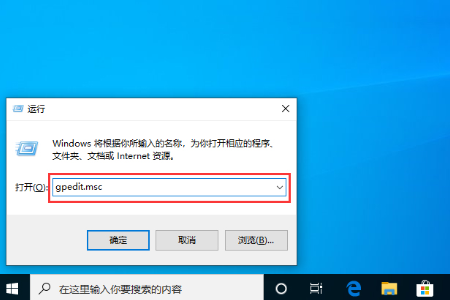
这时便会弹出本地组策略编辑器窗口;
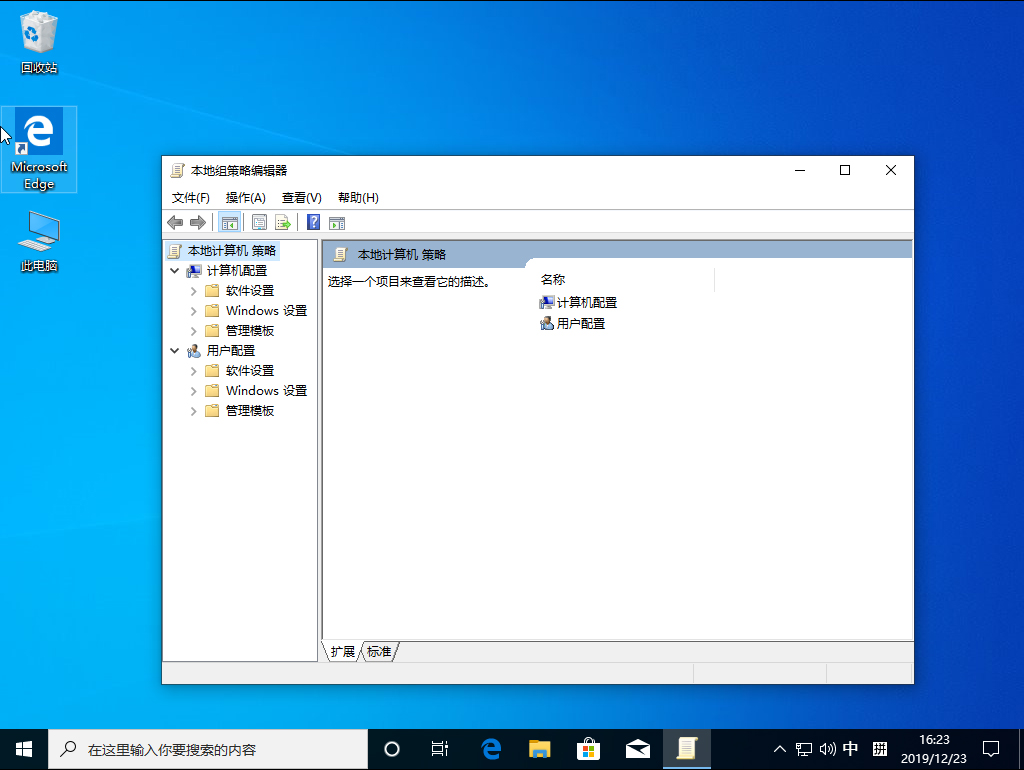
接着,依次选取计算机管理-管理模板-Windows组件-Windows更新,并找到“Windows更新不包括驱动程序”新选项;
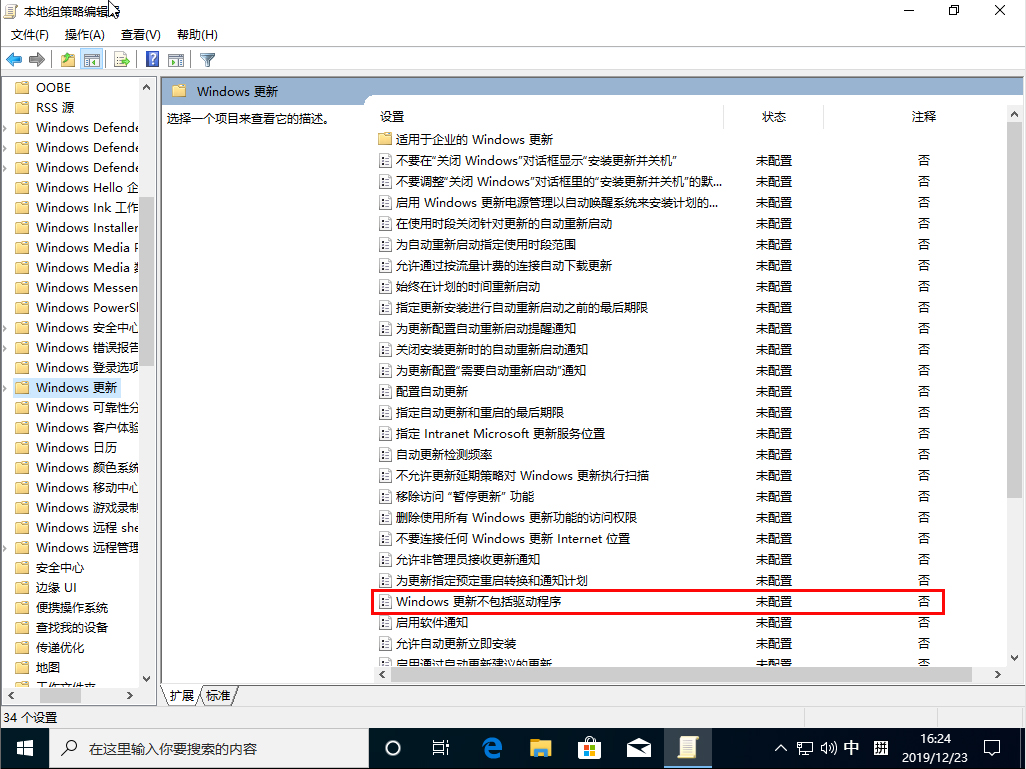
最后,将这一选项设置为已启用,就可以了。
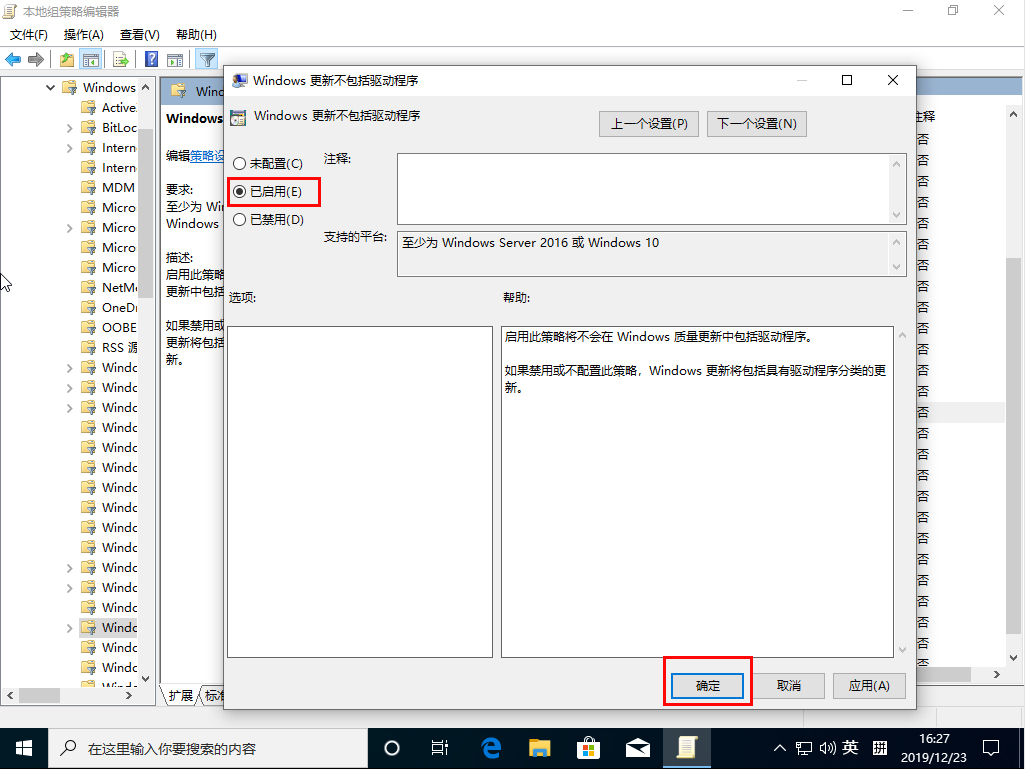
相关文章
热门教程
热门系统下载
热门资讯





























